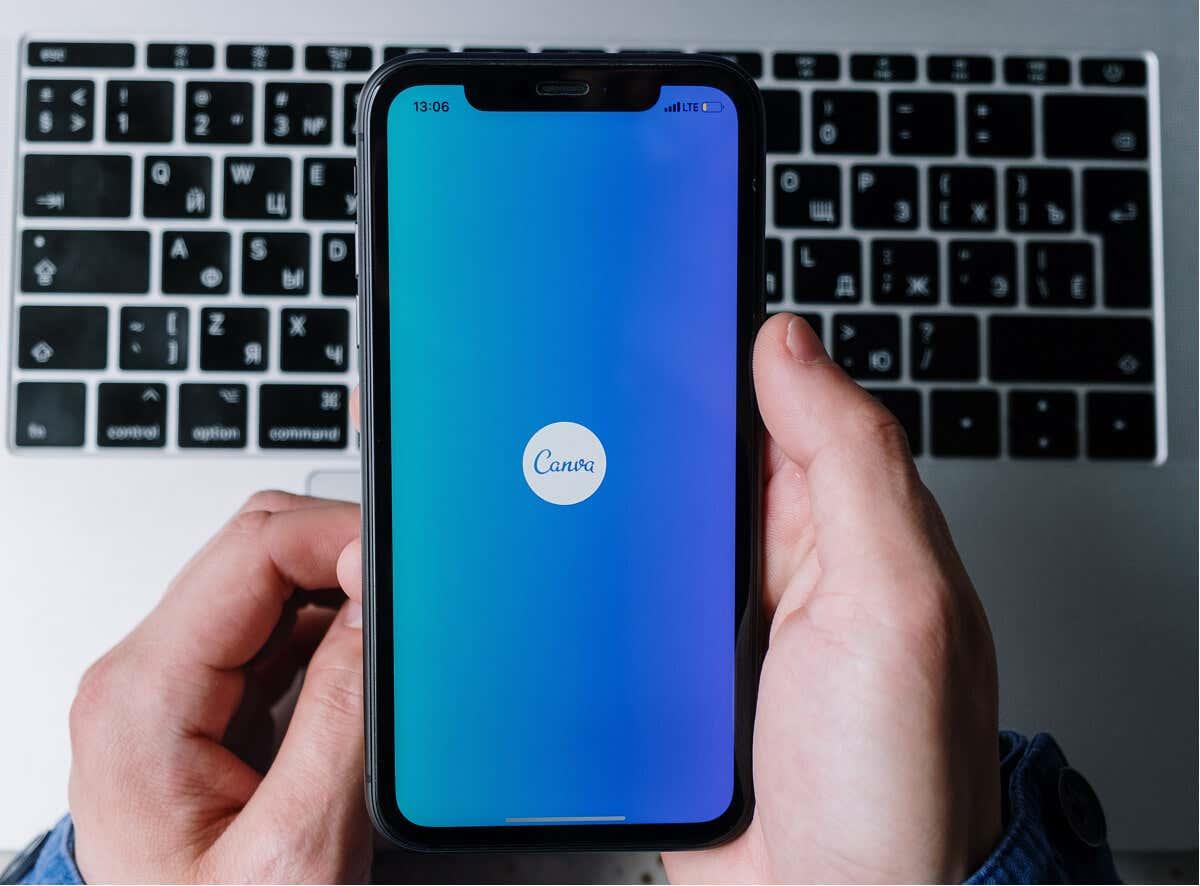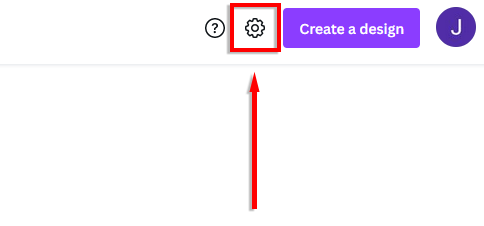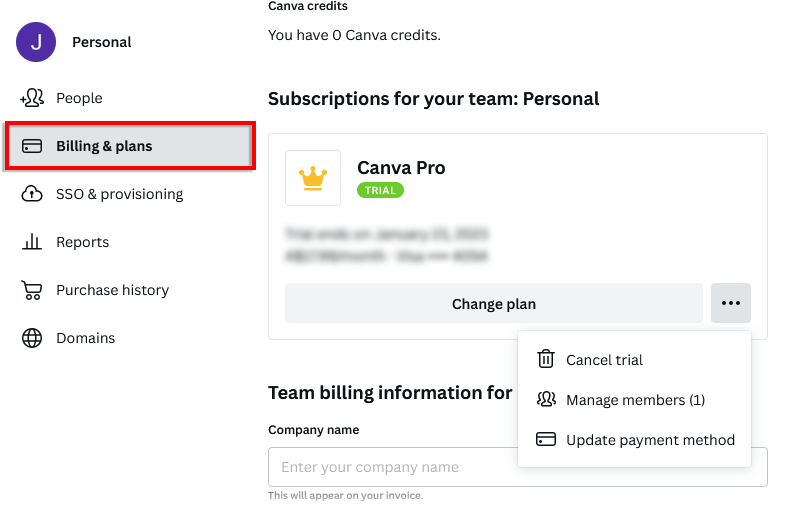Canva je nástroj na grafický dizajn, ktorý používateľom umožňuje vytvárať obrázky a umelecké diela na profesionálnej úrovni z tisícov šablón. Prístup k funkciám Canva Pro však vyžaduje platené predplatné. A hoci plán Pro určite stojí za mesačný poplatok za predplatné, existuje veľa dôvodov, prečo by ste ho mohli chcieť zrušiť.
V tomto článku vám vysvetlíme, ako zrušiť predplatné Canva na každej dostupnej platforme.
Obsah
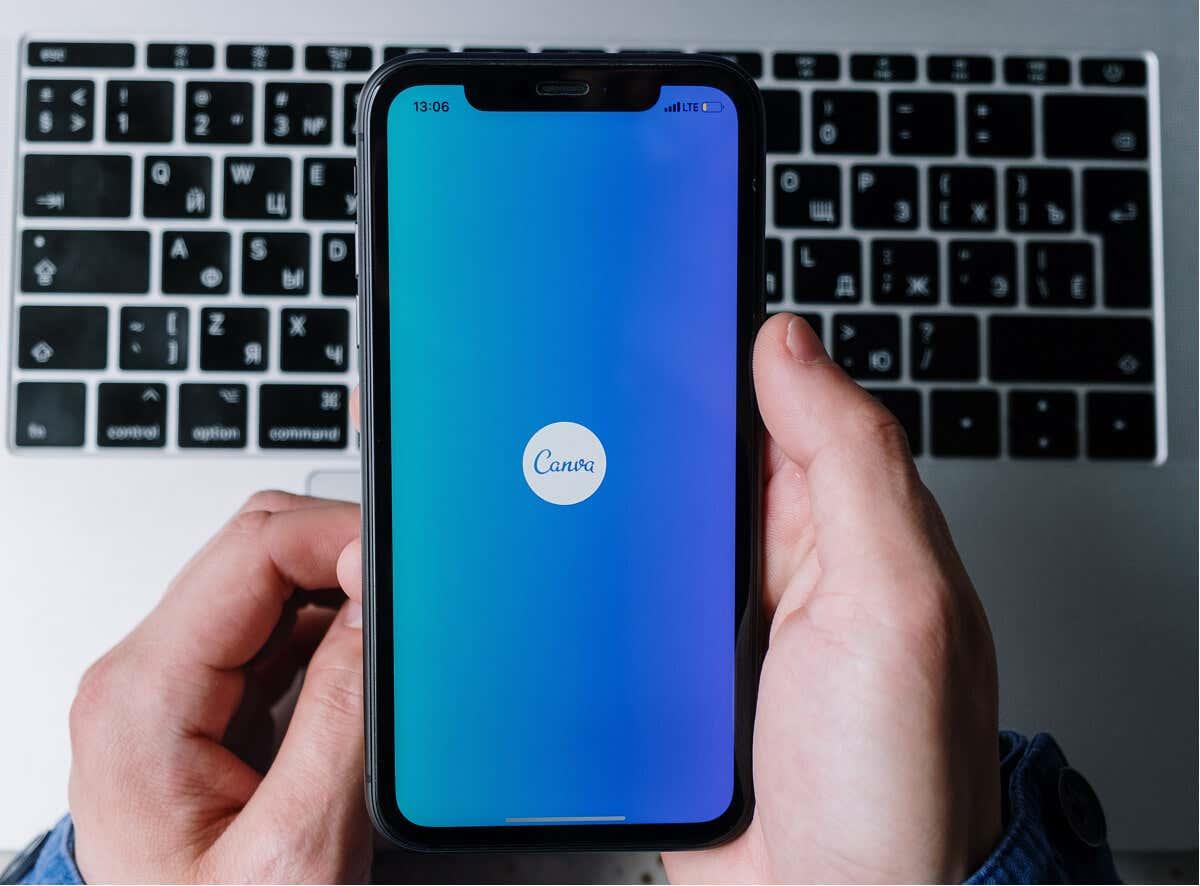
Ako zrušiť predplatné Canva
Ak chcete zrušiť predplatné Canva , môžete tak urobiť prostredníctvom webového prehliadača, mobilu, aplikácie pre Android alebo iOS. Po zrušení predplatného sa váš plán skončí po aktuálnom fakturačnom období. To znamená, že dovtedy budete mať prístup ku všetkým plateným funkciám.
Po zrušení sa vaše návrhy a súprava značky uložia pre prípad, že by ste v budúcnosti chceli inovovať na Canva Pro alebo Canva for Teams.
Zrušte predplatné Canva na počítači
- Načítajte Canva.com vo svojom webovom prehliadači.
- Výberom ikony ozubeného kolieska v pravom hornom rohu otvorte nastavenia účtu Canva .
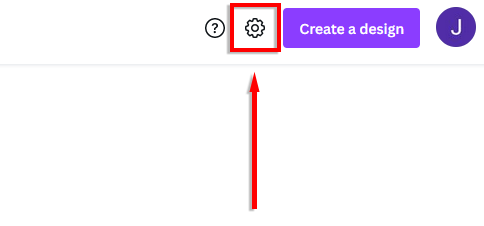
- Vyberte kartu Fakturácia a plány .
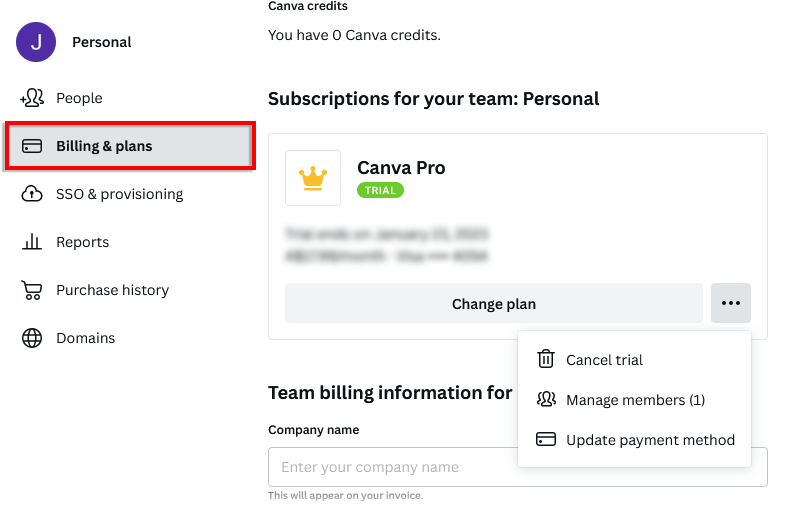
- Vyberte tri vodorovné bodky .
- Vyberte možnosť Zrušiť predplatné .
- Možno budete musieť raz alebo dvakrát stlačiť Pokračovať v zrušení a zadať dôvody zrušenia. Nakoniec potvrďte svoje rozhodnutie kliknutím na Odoslať .
Ak táto možnosť nie je k dispozícii, možno ste na inováciu použili mobilnú aplikáciu. V takom prípade budete musieť na zrušenie svojho plánu použiť aplikáciu.
Zrušte predplatné Canva na mobilnom zariadení
- Načítajte domovskú stránku webovej lokality Canva vo svojom webovom prehliadači alebo otvorte aplikáciu Canva .
- Klepnite na tri vodorovné čiary v pravom dolnom rohu.
- Klepnite na svoje meno .
- Vyberte položku Nastavenia účtov .
- Vyberte možnosť Fakturácia a plány .
- Klepnite na tri vodorovné bodky .
- Vyberte možnosť Zrušiť predplatné .
Zrušte predplatné Canva v systéme Android
Ak chcete zrušiť predplatné Canva Pro v systéme Android, môžete použiť Obchod Google Play alebo aplikáciu Canva.
- Otvorte aplikáciu Google Play .
- Klepnite na ikonu svojho účtu .
- Vo vyskakovacom okne vyberte položku Platby a predplatné .
- Klepnite na položku Predplatné .
- Vyberte Canva a klepnite na Zrušiť predplatné .
- Stlačením Potvrdiť zrušenie dokončíte.
Zrušte predplatné Canva na zariadení so systémom iOS
Ak ste si predplatili Canva na zariadení so systémom iOS (ako je iPhone alebo iPad), jediný spôsob, ako zrušiť predplatné, je cez Apple App Store.
- Otvorte aplikáciu Nastavenia .
- Klepnite na svoje meno .
- Vyberte možnosť Predplatné .
- Ak táto možnosť nie je k dispozícii, klepnite na iTunes a App Store . Klepnite na svoje Apple ID a potom vyberte Zobraziť Apple ID . Prihláste sa a potom klepnite na Predplatné .
- V odberoch vyberte Canva a klepnite na Zrušiť odbery .
Zrušiť alebo pozastaviť predplatné?
Ak si chcete dať pauzu (a máte mesačný plán), namiesto zrušenia účtu Canva Pro môžete jednoducho pozastaviť svoje predplatné. Pozastavenie plánu vám umožní vyhnúť sa plateniu na niekoľko mesiacov, kým budete potrebovať nejaké prestoje.
Ak však hľadáte pokročilejší program na grafický dizajn, ktorý by nahradil Canvu, odporúčame vám Adobe Photoshop.